A intenção deste guia é melhorar o manuseio da classe Force com um controlador, já que a multiplicidade de técnicas prova ser um desafio com a contagem limitada de botões em um controlador e a falta de acesso direto à sub-paleta (como pressionar 1 , 2, 3… no teclado). Após aplicar os passos deste guia, você terá uma forma muito eficiente de fazer uso de um controller no que diz respeito à classe Force.
Introdução
Minha abordagem elimina todas as deficiências mencionadas. Para que isso funcione, você deve usar minha configuração de controle personalizada (“Ultimate Force” de VaniKa) e alterar as atribuições dos botões do controle no jogo.
Pré-requisitos
A ação 2 deve ser atribuída a / no teclado (layout dos EUA).
A ação 3 deve ser atribuída ao clique da roda do mouse (botão 3).
Os itens da subpaleta 1, 2, 9 e 10 devem ser atribuídos às teclas numéricas 1, 2, 9 e 0.
A alteração da distância e altura da câmera deve ser atribuída a /, *, – e + no teclado numérico.
Se a Ação 2 não funcionar com LT+X, isso deve estar relacionado ao layout do teclado. Nesse caso, você pode modificar o perfil do controlador para LT+X para acionar a tecla correta do teclado para a Ação 2. Se isso for difícil, você pode reatribuir a tecla do teclado no jogo e acioná-la com LT+X.
importante: como esta solução depende do acionamento de pressionamentos de tecla do teclado com o controlador, você deve desativar o bate-papo direto no jogo. Desativar o bate-papo direto significa que você deve pressionar uma tecla específica primeiro para ativar o modo de bate-papo.
Configurações do jogo
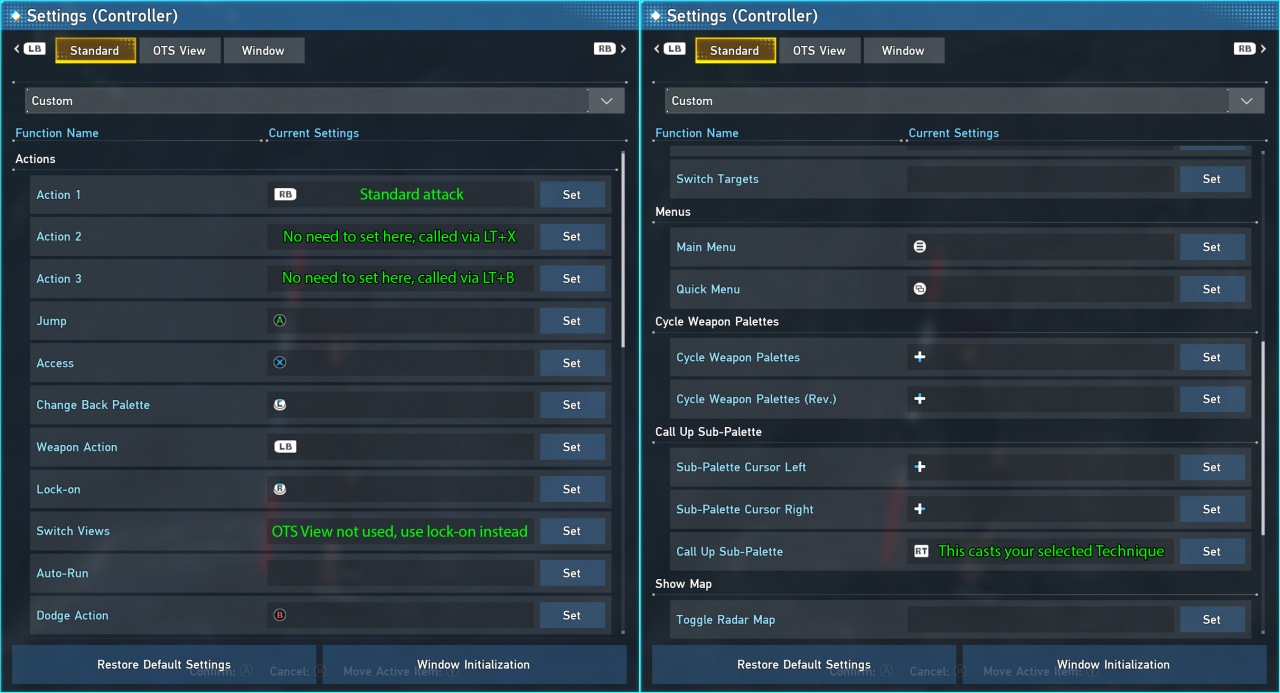
Perfil do Controlador
Controle Xbox One:
vapor://controllerconfig/1056640/2935266115
Comando PlayStation 5:
vapor://controllerconfig/1056640/2935210693
Controle Xbox One Elite:
vapor://controllerconfig/1056640/2935255132
Explicação e recomendações
O item 1 é chamado pressionando o botão Y. Você deve colocar seu Restasigne (cura) aqui. O item 2 é chamado segurando Y por mais tempo. Você deve atribuir seu Reversasigne (reviver) aqui. Observe que normalmente você ainda pode usar o botão Y na IU do jogo. O truque aqui é enviar o pressionamento do botão Y e o pressionamento da tecla 1 ao pressionar o botão Y.
LT (gatilho esquerdo) funciona apenas como um botão shift. Ele modifica o D-Pad e o Button Pad (A, B, X, Y) para funcionar assim quando pressionado:
LT+Y: Sub-Palette item 10 (você deve colocar seu Photon Blast aqui)
LT+X: Ação 2 da Paleta de Armas (você pode colocar uma Técnica Composta ou uma Habilidade Ativa aqui)
LT+B: Ação 3 da Paleta de Armas (você pode colocar uma Técnica Composta ou uma Habilidade Ativa aqui)
LT+A: Sub-Palette item 9 (você pode colocar uma Compound Technique ou uma Active Skill aqui)
Você pode dobrar as atribuições possíveis para LT+X e LT+B atribuindo ações diferentes para a Ação 2 e 3 em sua Paleta de Armas Frontal e Traseira e alternando entre a Paleta Frontal e Traseira (clique no controle esquerdo).
LT+D-UP: Mova a câmera para mais perto
LT+D-DOWN: Mover a câmera para mais longe
LT+D-ESQUERDA: Mova a câmera para cima
LT+D-RIGHT: mover a câmera para baixo
Aqui estão minhas paletas como exemplo:
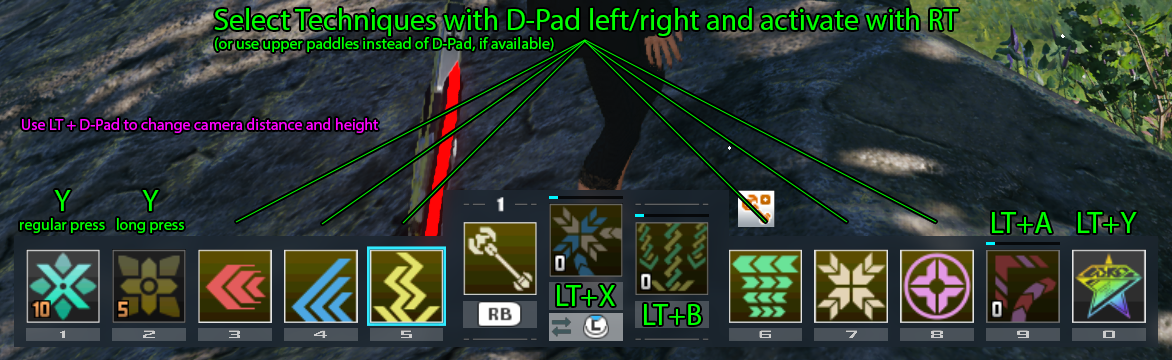 Todos os elementos cabem na Sub-Paleta (itens 3 a 8) e podem ser chamados selecionando um e pressionando RT (gatilho direito). Acho o RT melhor porque é fácil de manusear e pode ser usado enquanto move a câmera. Jogos de tiro também usam RT como botão de gatilho. E há muitos tiros em NGS as a Force.
Todos os elementos cabem na Sub-Paleta (itens 3 a 8) e podem ser chamados selecionando um e pressionando RT (gatilho direito). Acho o RT melhor porque é fácil de manusear e pode ser usado enquanto move a câmera. Jogos de tiro também usam RT como botão de gatilho. E há muitos tiros em NGS as a Force.
Basicamente, você apenas alterna o item da subpaleta selecionado para selecionar um elemento diferente. Eu recomendo que você coloque suas técnicas preferidas na primeira sub-paleta e se precisar de uma técnica diferente (menos usada) do mesmo elemento, mude para uma segunda sub-paleta, onde você coloca suas técnicas secundárias.
Dessa forma, você pode usar todas as técnicas e elementos, todas as habilidades ativas, todas as técnicas compostas e explosão de fótons de uma maneira muito conveniente, enquanto sua luta diária consiste principalmente em simplesmente apertar o gatilho.
Se você tiver um controlador com pás (como o Xbox Elite Series 2), poderá tornar as técnicas de troca mais convenientes usando as pás. Dessa forma, você pode manter o polegar esquerdo no manípulo esquerdo enquanto muda de técnica.
